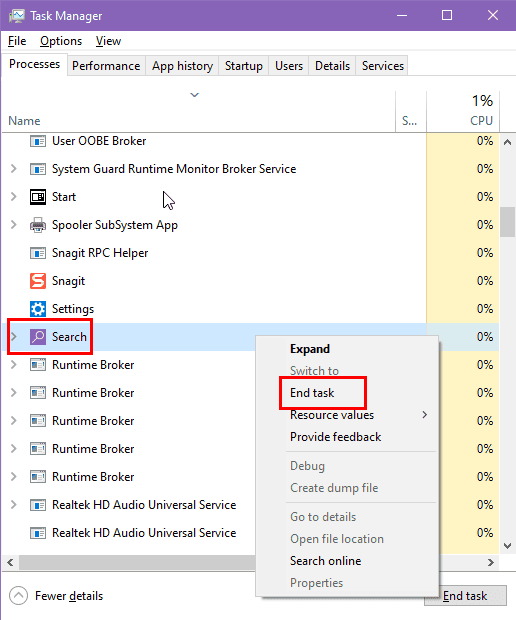
Sekarang, cuba cari fail, dokumen, apl, tetapan, dsb., dan lihat jika SearchApp.exe masih digantung.
3. Jalankan sebagai Pentadbir
- Tekan Windows E untuk membuka File Explorer.
- Pergi ke folder C:WindowsSystemApps.
- Cari folder bernama Microsoft.Windows.Search_cw5n1h2txyewy di dalam direktori SystemApps.
- Klik dua kali folder untuk membukanya dan melihat kandungannya.
- Tatal sehingga anda melihat fail bernama SearchApp.exe, yang merupakan boleh laku utama.
- Klik kanan pada SearchApp.exe untuk memaparkan menu konteks dengan pilihan tambahan.
- Daripada menu, pilih Jalankan sebagai pentadbir untuk melaksanakan program dengan keizinan tinggi.

- Jika digesa oleh UAC, klik Ya untuk mengesahkan bahawa anda mahu menjalankan apl sebagai pentadbir.
4. Mulakan semula Perkhidmatan Carian Windows
- Tekan kekunci Windows R untuk membuka kotak dialog Run.
- Taip services.msc dan tekan Enter untuk membuka tetingkap Services.
- Tatal ke bawah dan cari Carian Windows.
-
Klik kanan padanya dan pilih Berhenti.

- Tunggu beberapa saat, kemudian klik kanan Cari Windows sekali lagi dan pilih Mula untuk memulakan semula.
- Jika anda mahu melakukannya secara terus, klik kanan pada Cari Windows dan pilih Mulakan semula (jika ada).
- Tutup tetingkap Perkhidmatan setelah proses selesai.
5. Bina semula Indeks Carian Windows
- Klik pada butang Menu Mula dan taip Pilihan Pengindeksan.
- Pilih alat di bawah bahagian Padanan terbaik.
- Dalam tetingkap Indexing Options, klik butang Advanced.

- Jika digesa, berikan bukti kelayakan pentadbiran atau sahkan tindakan itu.
- Dalam tetingkap Pilihan Terperinci, pergi ke tab Tetapan Indeks.
- Di bawah bahagian Penyelesaian Masalah, klik butang Bina Semula.

- Sahkan tindakan dengan mengklik OK dalam gesaan.
- Tunggu proses pengindeksan dibina semula, yang mungkin mengambil sedikit masa bergantung pada jumlah data.
- But semula PC dan semak sama ada Carian Windows aktif dalam Pengurus Tugas.
6. Betulkan Carian Windows Menggunakan PowerShell
- Lancarkan menu Pengguna Kuasa dengan menekan kekunci Windows X serentak.
- Klik pada Windows PowerShell (Pentadbir) daripada menu.

- Jika digesa, klik Ya untuk memberikan kebenaran pentadbir.
- Dalam tetingkap PowerShell, taip arahan berikut untuk menghentikan perkhidmatan Cari Windows:
Stop-Service -Name WSearch - Sekarang tekan Enter untuk melaksanakan skrip.
- Taip arahan berikut untuk memadam pangkalan data carian sedia ada:
Remove-Item -Path C:ProgramDataMicrosoftSearchDataApplicationsWindowsWindows.edb - Tekan Enter.
- Taip arahan berikut untuk memulakan semula perkhidmatan Carian Windows:
Start-Service -Name WSearch - Tekan Enter untuk menjalankan skrip.
- Tutup tetingkap PowerShell sebaik sahaja arahan telah dilaksanakan.
- Sekarang, uji ciri untuk melihat sama ada SearchApp.exe masih digantung.
7. Melakukan But Bersih
- Lancarkan Menu Mula, taip msconfig dan tekan Enter untuk melancarkan utiliti Konfigurasi Sistem.
- Dalam tab Umum, pilih Permulaan terpilih dan nyahtanda Muatkan item permulaan.

- Navigasi ke tab Perkhidmatan, tandai kotak untuk Sembunyikan semua perkhidmatan Microsoft dan kemudian klik Lumpuhkan semua.

-
Buka Task Manager dengan menekan Ctrl Shift Esc.

- Dalam Task Manager, lumpuhkan semua item permulaan dengan klik kanan setiap satu dan pilih Lumpuhkan.

- Tutup Pengurus Tugas dan kembali ke utiliti Konfigurasi Sistem.
- Klik OK dan tekan butang Guna.

- Mulakan semula komputer anda apabila digesa.
- Uji sistem dalam keadaan but bersih untuk menentukan sama ada isu itu berterusan.
8. Betulkan Pakej Cortana
- Cari PowerShell dalam Menu Mula, klik kanan padanya dan pilih Jalankan sebagai Pentadbir.
- Sahkan sebarang gesaan untuk memberi kebenaran pentadbir.
- Dalam tetingkap PowerShell, taip arahan berikut untuk mendaftar semula Cortana:
Get-AppxPackage -allusers Microsoft.549981C3F5F10 | Foreach {Add-AppxPackage -DisableDevelopmentMode -Register "$($_.InstallLocation)AppXManifest.xml"} - Tekan Enter untuk melaksanakan skrip.

- Tunggu arahan selesai dan pastikan tiada ralat dipaparkan.
- Mulakan semula komputer anda untuk menggunakan perubahan.
- Sahkan bahawa Cortana berfungsi dengan betul selepas dimulakan semula.
9. Lakukan Pemulihan Sistem
Jika semuanya gagal, cuba kembalikan sistem anda kepada versi sebelumnya yang mana Carian Windows berfungsi dengan betul:
- Cari tetapan Buat titik pemulihan dalam Menu Mula dan pilihnya daripada hasil Padanan terbaik.
- Dalam tetingkap System Properties, klik butang System Restore.
- Klik Seterusnya dalam wizard System Restore.
- Pilih titik pemulihan daripada senarai yang disediakan, mengambil kira tarikh dan huraian, kemudian klik Seterusnya.
- Sahkan pilihan anda dengan menyemak butiran dan mengklik Selesai.
- Tunggu sehingga sistem dipulihkan, yang mungkin mengambil sedikit masa dan melibatkan permulaan semula.
- Selepas proses selesai, semak sama ada isu itu telah diselesaikan.
Anda hanya boleh menggunakan Pemulihan Sistem Windows jika anda tidak melumpuhkannya secara manual untuk menyimpan titik pemulihan secara automatik. Jika ciri itu tidak tersedia pada PC anda, anda tidak boleh menggunakannya untuk membetulkan SearchApp.exe.
Jika tiada satu pun di atas berfungsi untuk anda, satu-satunya pilihan yang tinggal ialah pemasangan bersih Windows menggunakan Alat Penciptaan Media. Sebaik sahaja anda memasang sistem pengendalian dari awal dan menyediakannya, pastikan anda tidak melumpuhkan Cortana atau sebarang perkhidmatan lain yang berkaitan dengan apl Carian Windows.
SearchApp.exe mungkin digantung atas apa-apa sebab tetapi kini anda tahu cara mengembalikannya ke tempat kerja. Komen di bawah untuk memberitahu saya pembetulan yang berkesan untuk anda.
Selain itu, baca cara untuk membetulkan penggunaan CPU Windows Search Indexer yang tinggi jika anda merasakan PC anda bertindak.
Atas ialah kandungan terperinci SearchApp.exe Digantung: 9 Pembetulan Terbaik. Untuk maklumat lanjut, sila ikut artikel berkaitan lain di laman web China PHP!

Alat AI Hot

Undress AI Tool
Gambar buka pakaian secara percuma

Undresser.AI Undress
Apl berkuasa AI untuk mencipta foto bogel yang realistik

AI Clothes Remover
Alat AI dalam talian untuk mengeluarkan pakaian daripada foto.

Clothoff.io
Penyingkiran pakaian AI

Video Face Swap
Tukar muka dalam mana-mana video dengan mudah menggunakan alat tukar muka AI percuma kami!

Artikel Panas

Alat panas

Notepad++7.3.1
Editor kod yang mudah digunakan dan percuma

SublimeText3 versi Cina
Versi Cina, sangat mudah digunakan

Hantar Studio 13.0.1
Persekitaran pembangunan bersepadu PHP yang berkuasa

Dreamweaver CS6
Alat pembangunan web visual

SublimeText3 versi Mac
Perisian penyuntingan kod peringkat Tuhan (SublimeText3)

Topik panas
 Cara mengeluarkan kata laluan dari log masuk windows 11
Jun 27, 2025 am 01:38 AM
Cara mengeluarkan kata laluan dari log masuk windows 11
Jun 27, 2025 am 01:38 AM
Jika anda ingin membatalkan log masuk kata laluan untuk Windows 11, terdapat tiga kaedah untuk dipilih: 1. Ubah suai tetapan log masuk automatik, hapuskan "untuk menggunakan komputer ini, pengguna mesti memasukkan nama pengguna dan kata laluan mereka", dan kemudian mulakan semula log masuk automatik selepas memasukkan kata laluan; 2. Beralih ke kaedah log masuk tanpa kata laluan, seperti pin, cap jari atau pengenalan muka, konfigurasikannya dalam "Tetapan> Akaun> Pilihan Log masuk" untuk meningkatkan kemudahan dan keselamatan; 3. Padam kata laluan akaun secara langsung, tetapi terdapat risiko keselamatan dan boleh membawa kepada beberapa fungsi yang terhad. Adalah disyorkan untuk memilih penyelesaian yang sesuai berdasarkan keperluan sebenar.
 Saya menjadi pengguna kuasa windows semalaman dengan aplikasi sumber terbuka baru ini dari Microsoft
Jun 20, 2025 am 06:07 AM
Saya menjadi pengguna kuasa windows semalaman dengan aplikasi sumber terbuka baru ini dari Microsoft
Jun 20, 2025 am 06:07 AM
Seperti banyak pengguna Windows, saya sentiasa mencari cara untuk meningkatkan produktiviti saya. Palet Perintah dengan cepat menjadi alat penting bagi saya. Utiliti yang kuat ini telah mengubah sepenuhnya bagaimana saya berinteraksi dengan Windows, memberi saya akses segera ke
 Bagaimana untuk menyahpasang program di Windows 11?
Jun 30, 2025 am 12:41 AM
Bagaimana untuk menyahpasang program di Windows 11?
Jun 30, 2025 am 12:41 AM
Terdapat tiga cara utama untuk menyahpasang program pada Windows 11: 1. Nyahpasang melalui "Tetapan", buka "Tetapan"> "Aplikasi"> "Aplikasi yang dipasang", pilih program dan klik "Nyahpasang", yang sesuai untuk kebanyakan pengguna; 2. Gunakan panel kawalan, cari dan masukkan "Panel Kawalan"> "program dan fungsi", klik kanan program dan pilih "Uninstall", yang sesuai untuk pengguna yang terbiasa dengan antara muka tradisional; 3. Gunakan alat pihak ketiga seperti Revouninstaller untuk membersihkan dengan lebih teliti, tetapi perhatikan risiko sumber dan operasi muat turun, dan orang baru dapat memberi keutamaan untuk menggunakan kaedah sistem sendiri.
 Windows 11 membawa kembali ciri Windows 10 yang lain
Jun 18, 2025 am 01:27 AM
Windows 11 membawa kembali ciri Windows 10 yang lain
Jun 18, 2025 am 01:27 AM
Ini mungkin tidak berada di bahagian atas senarai ciri orang yang ingin kembali dari Windows 10, tetapi ia masih menawarkan beberapa kegunaan. Sekiranya anda ingin melihat minit dan saat semasa tanpa menghidupkan paparan itu pada jam bar tugas utama (di mana ia
 Bagaimana untuk menjalankan aplikasi sebagai pentadbir di Windows?
Jul 01, 2025 am 01:05 AM
Bagaimana untuk menjalankan aplikasi sebagai pentadbir di Windows?
Jul 01, 2025 am 01:05 AM
Untuk menjalankan program sebagai pentadbir, anda boleh menggunakan fungsi Windows sendiri: 1. Klik kanan menu untuk memilih "Run As Administrator", yang sesuai untuk senario kenaikan keistimewaan sementara; 2. Buat jalan pintas dan periksa "Run sebagai Pentadbir" untuk mencapai permulaan kenaikan keistimewaan automatik; 3. Gunakan penjadual tugas untuk mengkonfigurasi tugas automatik, sesuai untuk menjalankan program yang memerlukan keizinan pada asas yang dijadualkan atau latar belakang, perhatikan untuk menetapkan butiran seperti perubahan jalan dan cek kebenaran.
 Windows 10 KB5061087 Memperbaiki Kemalangan Menu Mula, Pautan Muat turun Langsung
Jun 26, 2025 pm 04:22 PM
Windows 10 KB5061087 Memperbaiki Kemalangan Menu Mula, Pautan Muat turun Langsung
Jun 26, 2025 pm 04:22 PM
Windows 10 KB5061087 kini dilancarkan sebagai kemas kini pratonton pilihan untuk mereka pada versi 22H2 dengan pembetulan menu Mula.
 Microsoft: Isu DHCP hits KB5060526, KB5060531 dari Windows Server
Jun 26, 2025 pm 04:32 PM
Microsoft: Isu DHCP hits KB5060526, KB5060531 dari Windows Server
Jun 26, 2025 pm 04:32 PM
Microsoft mengesahkan bahawa perkhidmatan pelayan DHCP mungkin berhenti bertindak balas atau enggan menyambung selepas kemas kini Jun 2025 untuk Windows Server.
 Membina PC Permainan Pertama anda pada tahun 2025: Apa yang sebenarnya anda perlukan
Jun 24, 2025 am 12:52 AM
Membina PC Permainan Pertama anda pada tahun 2025: Apa yang sebenarnya anda perlukan
Jun 24, 2025 am 12:52 AM
Pada masa lalu, saya selalu melihat barisan i5 sebagai anemia ketika datang ke permainan. Walau bagaimanapun, pada tahun 2025, CPU jarak pertengahan lebih daripada cukup untuk memulakan perjalanan permainan anda. Banyak permainan masih tidak sepenuhnya menggunakan prestasi pelbagai teras serta mereka boleh, jadi

















